Rédiger le script d'un cas de test BDD
Les cas de test BDD se différencient des cas de test classiques par la structure de leurs pas de test au niveau de l'ancre Pas de test  . Ils se basent sur la syntaxe Gherkin et sont composés d’un mot-clé suivi d’une action :
. Ils se basent sur la syntaxe Gherkin et sont composés d’un mot-clé suivi d’une action :
- mot-clé : Étant donné que, Quand, Alors, Et, Mais ;
- action : phrase d’action qui suit le mot-clé.
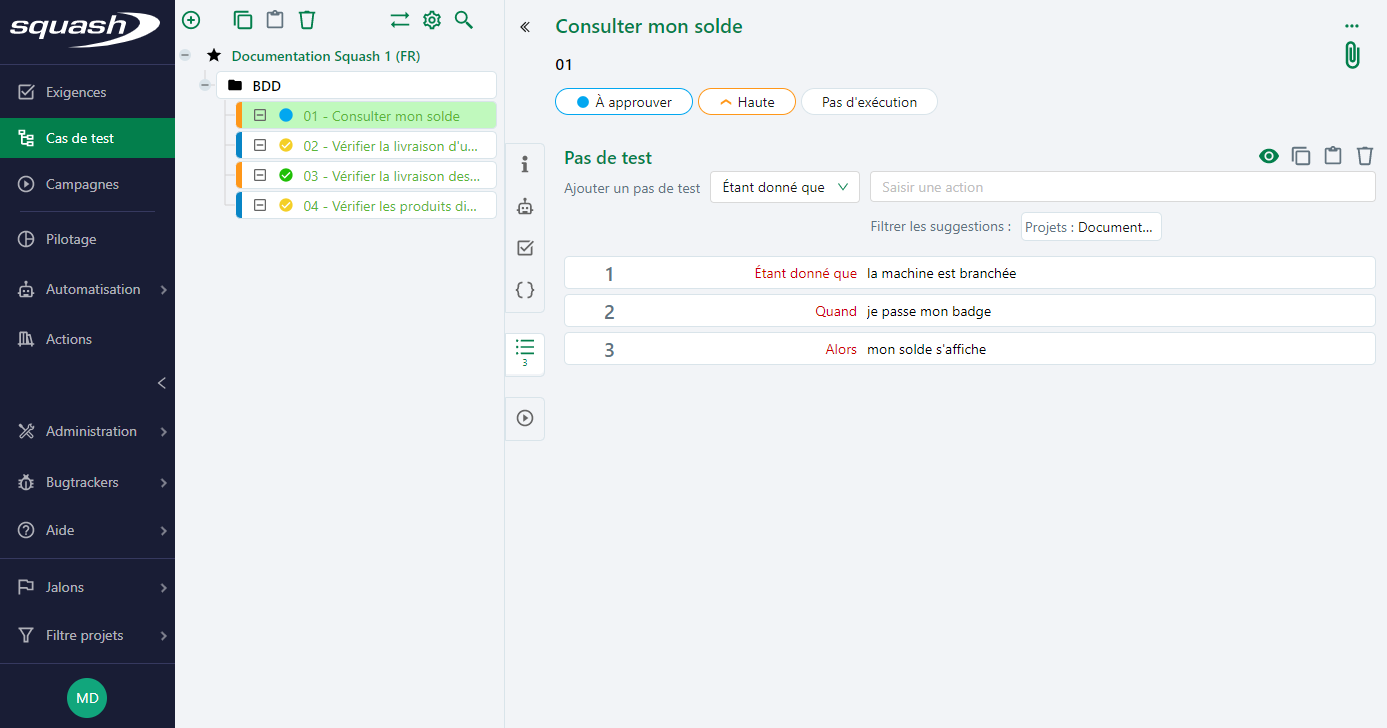
Pas de test d’un cas de test BDD
Créer un pas de test BDD
Pour créer un pas de test de cas de test BDD il faut sélectionner un mot-clé dans la liste déroulante, saisir une action dans le champ texte puis appuyer sur la touche Entrée du clavier.
Le champ Action d’un pas de test BDD se compose d'une ou de plusieurs parties fixes (du texte) et d'une ou plusieurs variables (des paramètres). Une action doit obligatoirement contenir au moins une partie fixe et ne peut pas excéder 255 caractères.
Pour les parties fixes d’une action, tous les caractères sont autorisés sauf <, > et " qui sont interprétés comme des marqueurs de paramètres ainsi que les nombres qui sont interprétés automatiquement comme des variables. Les caractères ", < et > peuvent néanmoins être échappés par un \ pour être pris en compte. Le \ peut lui-même être échappé.
Pour les parties variables d’une action, les caractères autorisées dépendent de la nature de la variable.
Lors de l’ajout d’un pas de test BDD :
- soit une nouvelle action est créée dans le projet courant ;
- soit l’action du pas de test est rattachée à une action existante dans le projet courant ou l’un des projets auxquels est habilité l’utilisateur.
Info
La gestion des actions des pas de test BDD se fait via l’espace Actions porté par le plugin Bibliothèque d'actions. Ce plugin offre également à l'utilisateur une suggestion des actions présentes dans la bibliothèque lors de la saisie/modification des pas de test BDD.
Si le plugin Bibliothèque d’actions est installé, les actions créées, les cas de test auxquels elles sont rattachées ainsi que des informations sur leur implémentation sont visibles directement depuis l’espace Actions.
Pour en savoir plus, consulter la page Concevoir des cas de test automatisés.
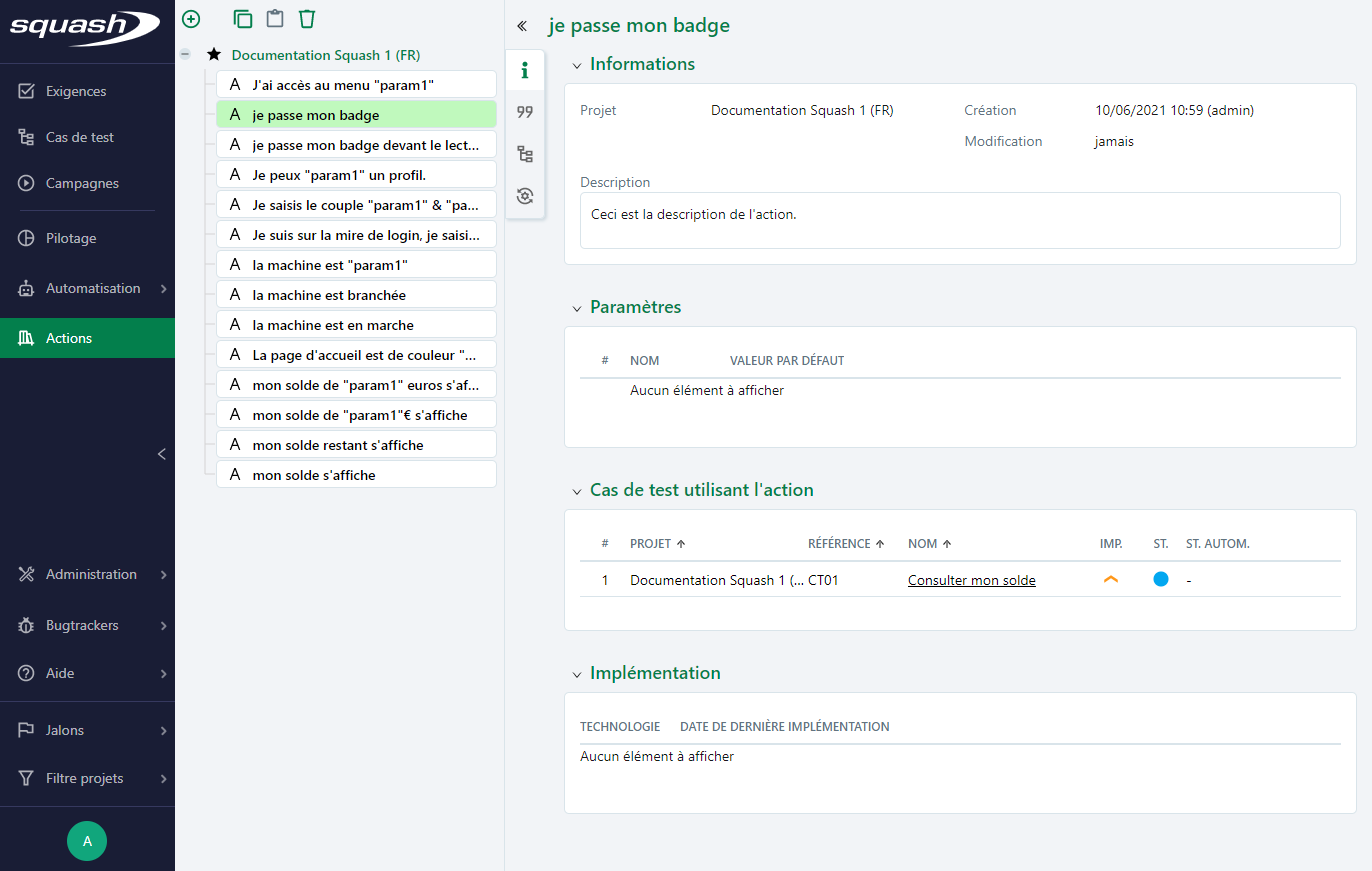
Modifier et supprimer un pas de test BDD
La modification des pas de test BDD s’effectue en cliquant directement sur les champs des pas de test. Il est possible de modifier le mot-clé et l’action, les parties fixes et les parties variables. Si le plugin Bibliothèque d'actions est installé, lors de la modification d'une action, une liste de suggestions d'actions existantes s'affiche.
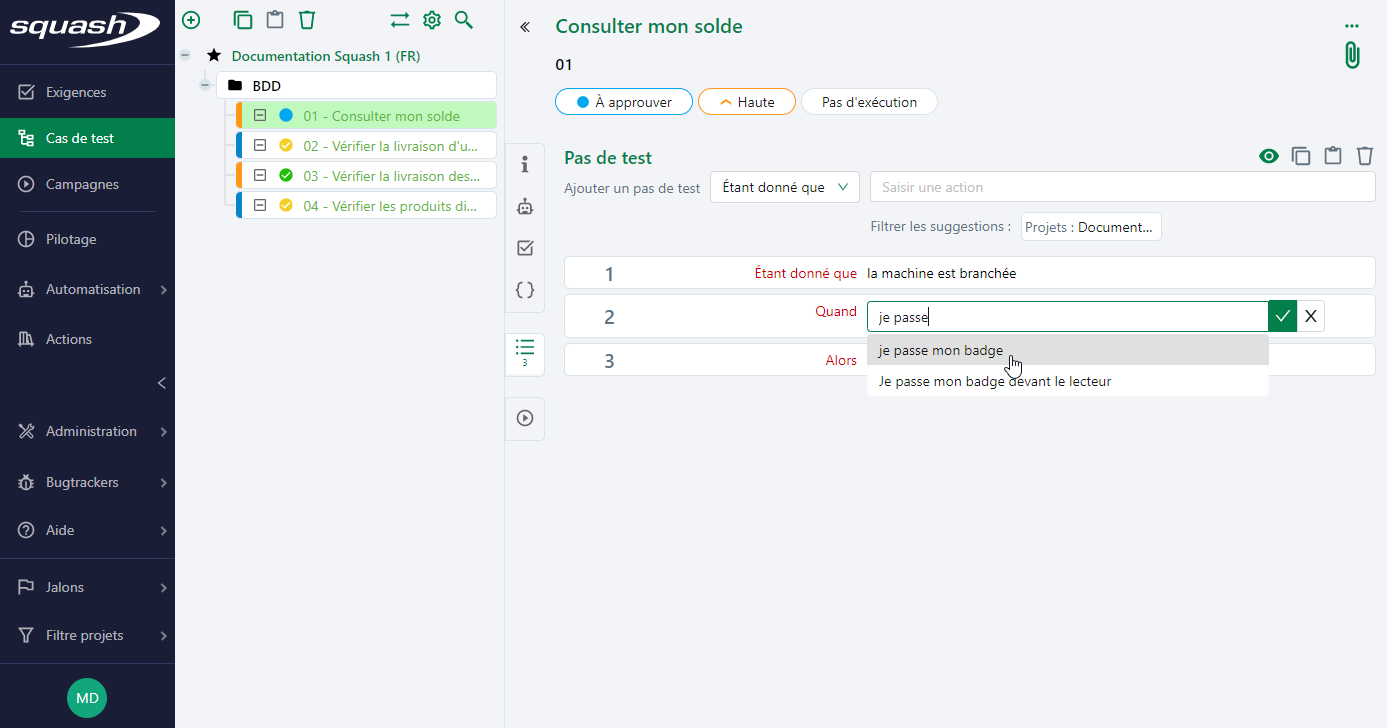
Suite à la modification d'une action, soit une nouvelle action est créée, soit un rattachement est fait à une action existante.
La suppression d’un pas de test BDD ne supprime pas l’action, elle supprime simplement le lien entre l’action et le cas de test. L’action sera toujours présente dans l’espace Actions.
Éditer les données complémentaires d’un pas de test BDD
Chaque pas de test BDD dispose d’un sous-menu permettant de renseigner des données complémentaires.
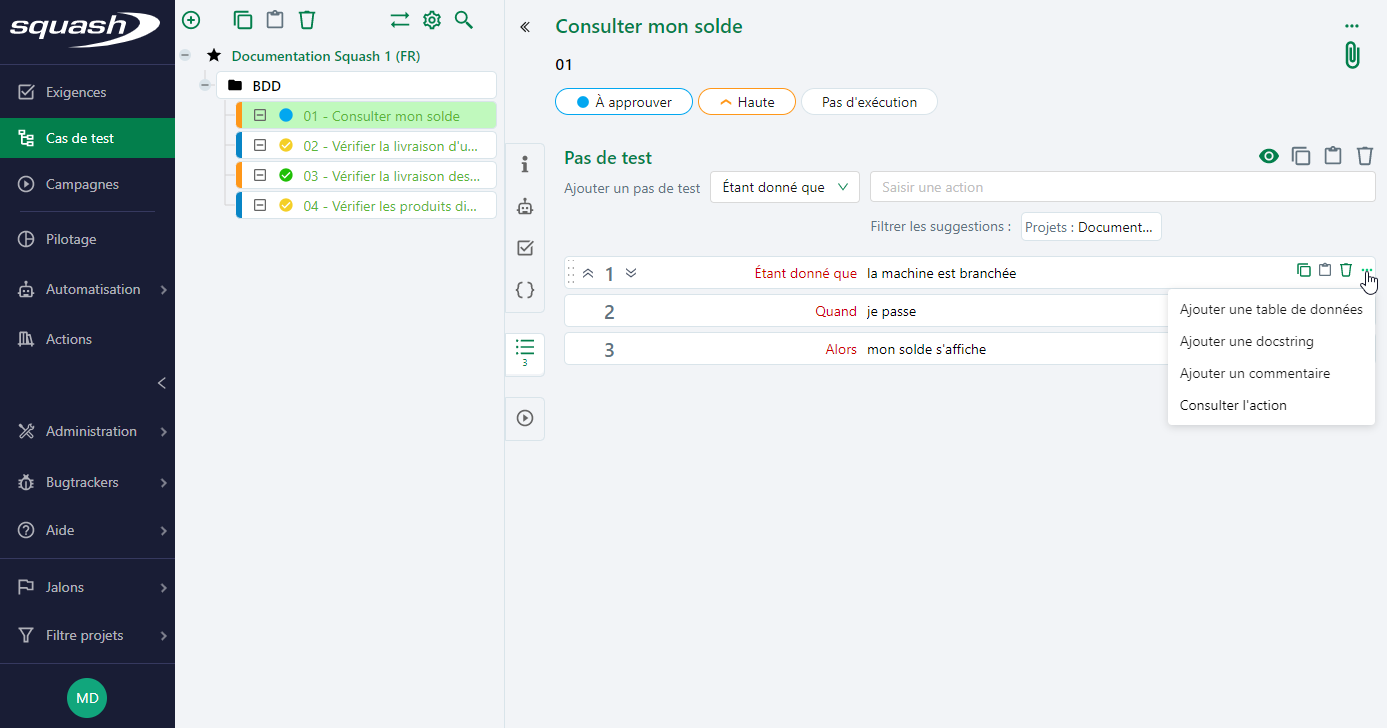
Ces champs permettent d’enrichir l’action avec des informations complémentaires :
- Le champ table de données permet d’ajouter à l’action un tableau de valeurs. Les valeurs du tableau doivent être renseignées en respectant le formalisme de l'exemple fourni lors de l'ajout ;
- Le champ docstring permet d’ajouter à l’action un texte multiligne qui sera interprété comme un attribut de l’action lors de l’exécution automatisée ;
- Le champ commentaire permet d’ajouter une ou plusieurs lignes de commentaires à l’action.
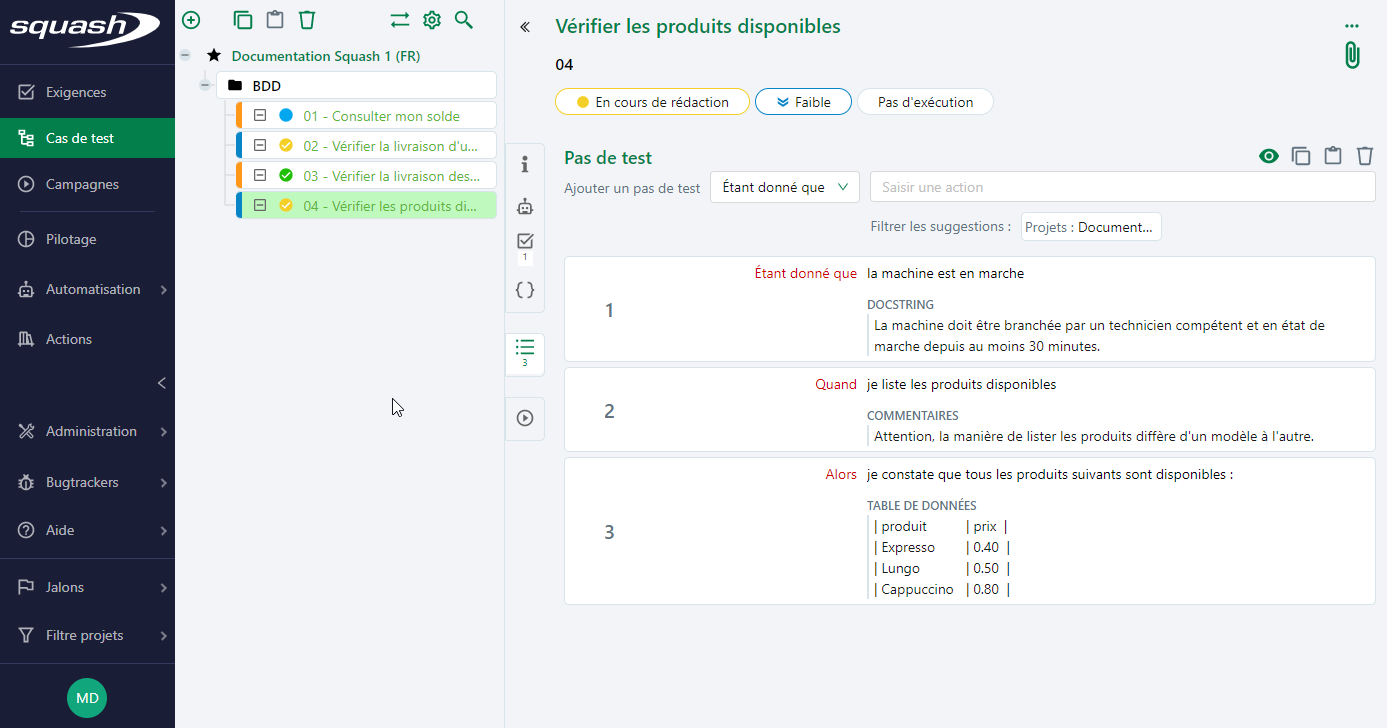
Info
Un pas de test ne peut pas contenir à la fois une table de données et une docstring.
Générer l’aperçu du script d’un cas de test BDD
Un bouton [Aperçu] ![]() permet de consulter le script qui sera généré par Squash TM lors de l’export ou de la transmission du cas de test BDD.
permet de consulter le script qui sera généré par Squash TM lors de l’export ou de la transmission du cas de test BDD.
La structure du script visible depuis l’aperçu dépend de la technologie et de la langue d’implémentation paramétrées au niveau de la configuration du projet. Pour un même cas de test BDD, le script ne sera donc pas le même en fonction de la technologie choisie : Cucumber ou Robot Framework.